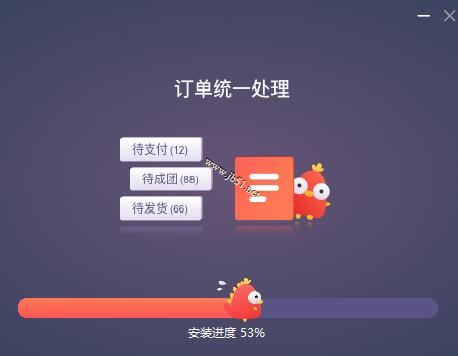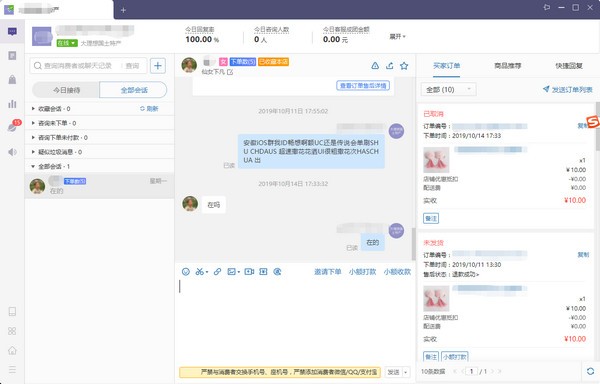拼多多商家工作台是一款一站式店铺管理工具,该软件拥有很多软件特色,能为用户提供商品拷贝功能,适用的拷贝平台丰富,不仅支持在拼多多内拷贝,还支持在天猫商城、淘宝网、1688等平台,除此之外,天猫商城/淘宝网/1688/还支持一键快速复制,以及关键词优化功能,能自动帮助用户提升商品关键字和大量营销词,是一款操作非常简单方便的软件,拼多多商家工作台还有很多的特色功能等您下载后使用与体验!
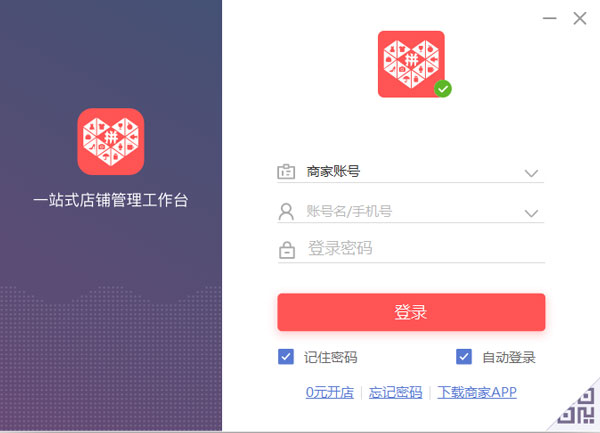
拼多多商家工作台关闭开机自启方法
首先,选择屏幕左下角【拼多多】图标点击进入。
其次,长按桌面【拼多多】图标,直到显示出这个位置。
然后,选择屏幕【权限】图标,点击进入即可设置。
接着,选择屏幕【单相权限设置】,点击进入即可设置。
最后,选择屏幕自启动右边的关闭,点击进入即可查看。
通过这些步骤,您就可以成功关闭拼多多商家工作台的开机自启功能了。
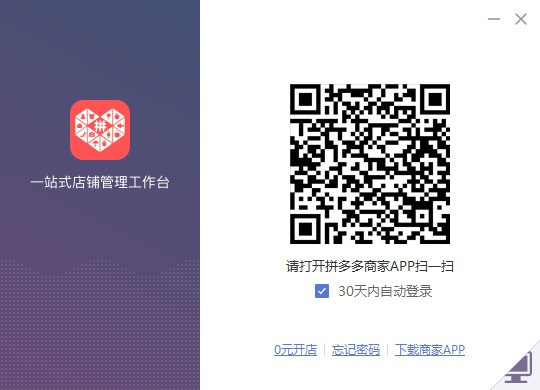
拼多多商家工作台退出登录方法
首先,打开拼多多商家工作台的登录界面。这一步是进入商家工作台的首要操作,确保你已经打开了应用并准备进行下一步操作。
点击登录进入到工作台界面。在登录界面,你会看到“登录”按钮,点击它以进入工作台。
登录成功之后,找到左上角的个人头像。在屏幕的左上角,你会看到一个代表个人头像的图标,点击这个图标以进入下一步操作。
点击个人头像右边的倒三角图标。这个倒三角图标位于个人头像旁边,点击后会打开一些选项菜单。
在出现的选项中点击“退出登录”。在打开的选项菜单中,选择“退出登录”以完成退出操作。
在弹出是否确定退出登录页面,点击“确定”。系统会询问你是否确定退出登录,确认后即可退出拼多多商家工作台的登录状态。
通过以上步骤,你可以顺利地从拼多多商家工作台退出登录,如果需要再次使用该账号,需要重新进行登录操作。

拼多多商家工作台打印快递单方法
登录拼多多商家后台:首先,需要打开浏览器,进入拼多多商家后台的登录界面,输入用户名和密码进行登录。
进入订单管理页面:在拼多多商家后台的左侧导航栏中,点击“订单管理”,进入订单管理页面。
选择待打印的订单:在订单管理页面中,可以看到所有的订单列表。通过筛选和搜索功能,找到需要打印快递面单的订单。选择需要打印的订单,勾选订单前的复选框。
点击“打印面单”按钮:在订单列表上方,有一个名为“打印面单”的按钮,点击这个按钮。
选择快递公司和打印模板:在打印面单页面中,会显示可选择的快递公司和打印模板。根据实际情况,选择适合的快递公司和打印模板。
确认订单信息:在选择快递公司和打印模板后,页面会显示订单的详细信息,包括收货人信息、商品信息等。确认订单信息无误后,点击页面下方的“确定”按钮。
调整打印设置:在弹出的打印设置页面中,可以对打印设置进行调整。可以选择打印张数、调整打印方向等。设置完成后,点击“确定”按钮。
开始打印:打印设置完成后,连接电脑与打印机,并确保打印机已经安装好打印驱动程序。点击页面下方的“开始打印”按钮,即可开始打印快递面单。
检查打印结果:打印完成后,检查打印结果是否清晰、准确。确保快递面单打印的所有信息都是正确的。
通过上述步骤,商家就可以在拼多多上快速打印出快递面单,方便订单的发货。
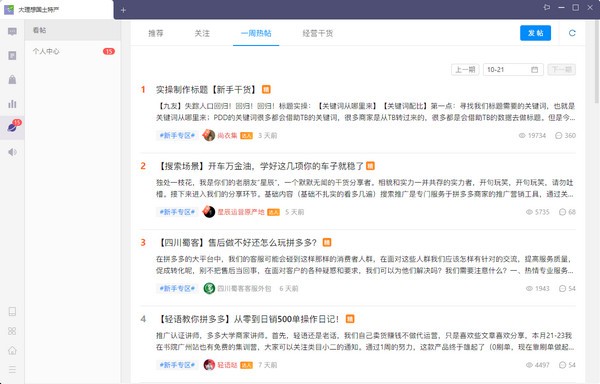
拼多多商家工作台功能简介
1、拷贝商品作用
适用拷贝天猫商城/淘宝网/1688/拼多多平台 商品到拼多多平台, 支持一键快速复制。
2、关键词优化作用
提升商品关键字,大量营销词,长尾关键词。
3、关键字自动回复内容作用
拼多多平台旺店小助手能设拼多多平台信息内容自动回复内容. 打开后,系统就会自动依据设定的关键词回复顾客。
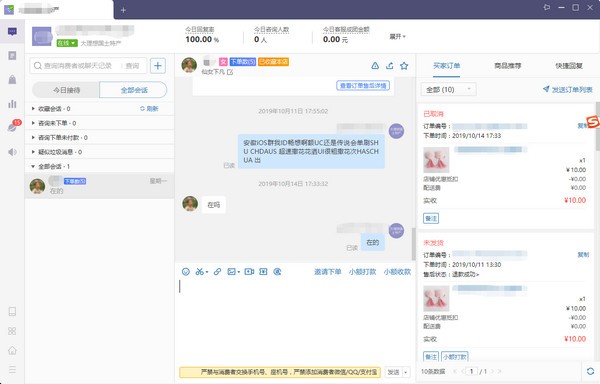
拼多多商家工作台软件特色
【真正0元开店】0保证金经营,手机1秒极速开店
【商品精准运营】基于大数据精准选品,高效运营有的放矢;
【丰富营销工具】丰富的营销玩法快速提升店铺转化;
【多店铺经营】可同时管理多个店铺,1键切换;
【百万商家社区】与百万商家交流经营干货,长知识有温度;
【多渠道营销推广】免费活动流量及精准推广渠道,助您快速爆单。